O eSocial Doméstico é a plataforma oficial do Governo Federal onde o empregador pessoa física registra e gerencia todas as obrigações trabalhistas, previdenciárias e fiscais do(a) seu(sua) empregado(a) doméstico(a). Para iniciar a contratação ou regularizar um vínculo, o primeiro passo é saber exatamente Como cadastrar empregador no eSocial Doméstico.
Desde as últimas atualizações, o acesso ao sistema foi simplificado, mas exige atenção especial: o login é feito exclusivamente através da sua conta Acesso eSocial Doméstico Gov.br, sendo obrigatório possuir nível de confiabilidade Prata ou Ouro.
Este guia prático e direto oferece o passo a passo completo para você se cadastrar como empregador e garantir a conformidade legal do seu lar.
Acesso rápido
Etapa 1: Preparação do Acesso e Requisito Gov.br
Antes de entrar na plataforma, você precisa garantir que possui o nível de segurança exigido pelo Governo.
O Requisito: Acesso eSocial Doméstico Gov.br (Prata ou Ouro)
Para realizar o cadastro de empregador no eSocial Doméstico, você deve acessar o sistema utilizando sua conta Gov.br (ou criá-la, caso ainda não tenha).
O nível de segurança exigido é:
- Nível Prata: Obtido através da validação dos dados via internet banking de bancos credenciados ou via validação facial pelo aplicativo.
- Nível Ouro: Obtido via Certificado Digital ou validação dos dados via biometria no TSE ou Denatran.
Por que o nível de acesso é importante? A exigência dos níveis Prata ou Ouro visa garantir a autenticidade e a segurança das informações trabalhistas e fiscais que você enviará ao Governo [1].
Como criar uma conta gov.br?
O sistema unificado gov.br garante o seu acesso a uma série de plataformas oficiais do Governo Federal, como o ConecteSUS e a Carteira de Trabalho Digital. Então, por meio destes dados, você se identifica para todos os serviços públicos solicitados nos meios digitais.
Dessa forma, para criar uma conta gov.br:
- Acesse o site ou baixe o aplicativo;
- No site, clique na opção “criar conta gov.br”;
- No aplicativo, selecione “entrar com gov.br”;
- Informe seu CPF;
- Siga as orientações finais para criar sua conta.
Como aumentar o nível da conta gov.br?
O Governo Federal estabelece 3 níveis de conta gov.br, definido por meio das informações registradas em seu banco de dados:
- Bronze.
- Prata.
- Ouro.
Contudo, apenas os níveis prata ou ouro podem acessar o eSocial Doméstico. Então, caso sua conta não tenha o grau necessário, você pode aumentar sua confiabilidade pelas seguintes ações [2]:
- Nível prata:
- Internet Banking.
- Validação com biometria facial da CNH.
- Validação de dados com usuário e senha do SIGEPE, caso seja servidor público federal.
- Nível ouro:
- Certificado Digital de Pessoa Física.
- Validação com biometria facial da Justiça Eleitoral.
Etapa 2: O Passo a Passo do Cadastro de Empregador
Com o nível de acesso Gov.br Prata ou Ouro garantido, siga os passos para concluir o seu cadastro como empregador doméstico:
- Acesse o Portal eSocial Doméstico
Acesse o site oficial e clique em “Entrar com gov.br”. Digite seu CPF e senha da conta Gov.br. O sistema fará a autenticação automaticamente.
- Localize a Seção de Dados Cadastrais
Após o login, a tela inicial do eSocial Doméstico será exibida. No menu superior ou lateral, procure e clique na opção:
Empregador/Contribuinte > Dados do Empregador/Contribuinte - Confirme e Preencha os Dados Essenciais
Nesta tela, o sistema exibirá automaticamente algumas informações básicas que ele puxa da Receita Federal:
• CPF e Nome: Devem ser conferidos.
• Endereço Residencial e Contato: É fundamental que você verifique se estes dados estão atualizados. - Revisão das Informações Complementares
Este é um ponto crucial e onde muitos empregadores encontram erros. Clique na opção “Informações Complementares” (ou similar, dependendo da atualização da interface).
É nessa seção que você deve preencher ou revisar:
• Telefone fixo e celular atualizados.
• Endereço eletrônico (e-mail) válido.
• Outras informações cadastrais que não foram preenchidas automaticamente.
Importante: Garanta que o seu e-mail e telefone de contato estejam corretos, pois eles podem ser usados para comunicados do eSocial. - Finalize o Cadastro do Empregador
Após revisar e preencher todos os campos necessários, clique em “Salvar” ou “Concluir”. O sistema confirmará que seus dados como empregador foram registrados com sucesso.
Neste momento, você concluiu o cadastro do empregador pessoa física no sistema.
Próximos Passos: Admissão e Registro do Empregado
Uma vez que você já sabe como cadastrar empregador no eSocial Doméstico, o sistema estará pronto para a próxima fase: a admissão do seu empregado.
Para prosseguir, você deve clicar em “Empregados” (ou “Gestão de Empregados”) e iniciar o registro do trabalhador, informando os dados da Carteira de Trabalho, salário e jornada de trabalho.
Lembre-se: A admissão do empregado deve ser feita antes do primeiro dia de trabalho, e o registro correto no eSocial é a única forma de gerar a Guia DAE (Documento de Arrecadação do eSocial) para pagar todos os tributos.
Manual eSocial Doméstico
O próprio eSocial Doméstico oferece um manual para os empregadores, visando simplificar o acesso e uso do sistema [1].
Simplifique o uso do eSocial Doméstico
Saber Como cadastrar empregador no eSocial Doméstico é o primeiro passo para o cumprimento da Lei. Com a simplificação do sistema, o processo se tornou intuitivo, mas exige a adequação ao novo padrão de segurança via Acesso eSocial Doméstico Gov.br (níveis Prata ou Ouro).
Mantenha seus dados cadastrais sempre atualizados e, após a confirmação do seu registro como empregador, não perca tempo e siga imediatamente para a admissão do seu colaborador para garantir que todos os direitos sejam cumpridos desde o primeiro dia de trabalho.
Para isso, desenvolvemos o Hora do Lar, um sistema de gerenciamento de empregados domésticos totalmente integrado ao eSocial Doméstico, que automatiza processos para empregadores e faz:
- Cálculos de recibos de pagamentos como salário, férias, 13º, horas extras, adicional noturno e rescisão.
- Controle da jornada de trabalho, por meio do aplicativo para registro de ponto para domésticos.
- Emissão de guia DAE e envio de lembretes sobre obrigações mensais e anuais via e-mail e push mobile.
- Geração de documentos, como contrato de trabalho, experiência, acordos e mais.
- Prestação de suporte multicanal via e-mail, chat ou WhatsApp.
Então, para automatizar processos rotineiros, ganhar tempo e reduzir riscos de ações trabalhistas, conheça nossos planos e cadastre-se agora para começar.
Perguntas Frequentes (FAQ)
Não. Desde a alteração de dezembro de 2022, o acesso por meio de código de acesso e senha foi descontinuado. Agora, é obrigatório o acesso via login da conta Gov.br, com nível de segurança Prata ou Ouro.
Não. O cadastro do empregador é o registro inicial da Pessoa Física no sistema, validando seu acesso e informações básicas. O registro do empregado (admissão) é a etapa seguinte, onde você vincula o CPF do trabalhador ao seu cadastro e informa os dados contratuais.
Você não conseguirá acessar o eSocial Doméstico para registrar ou gerenciar seu empregado. Será necessário elevar o nível de sua conta Gov.br, realizando a validação através dos canais de autenticação indicados no próprio portal Gov.br (como validação via banco ou biometria facial).
Não é obrigatório. O acesso via conta Gov.br nível Prata já é suficiente para a maioria das operações, e você pode obter o nível Prata sem Certificado Digital. O Certificado Digital garante o nível Ouro, que é uma alternativa, mas não uma exigência única.
Referências
[1] eSocial. Manual do Empregador Doméstico.
[2] Governo Digital. Dúvidas para aumentar o nível da conta gov.br.
Esse artigo foi útil?
Média da classificação 5 / 5. Número de votos: 1
Lamentamos que este post não tenha sido útil pra você.
Vamos melhorar este post.
Como podemos melhorar esse post?
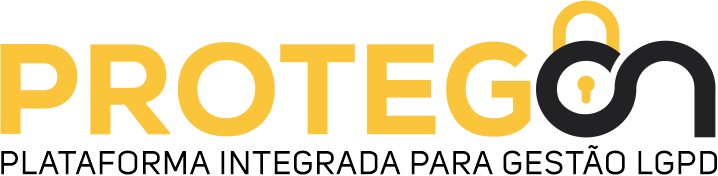

![[Artigo] Documento para registro no eSocial](https://blog.horadolar.com.br/wp-content/uploads/2024/12/hdl_ads_mr5_750x200px.png 750w, https://blog.horadolar.com.br/wp-content/uploads/2024/12/hdl_ads_mr5_750x200px-300x80.png 300w, https://blog.horadolar.com.br/wp-content/uploads/2024/12/hdl_ads_mr5_750x200px-150x40.png 150w)



